Siri를 재생하는 방법 Spotify 음악: 완벽한 가이드
"Siri를 재생시키는 방법 Spotify iPhone, iPad, Mac에서요?" Siri를 사용하는 팬이었으며(실제로 사용하기 매우 편리함) 훨씬 원활한 경험을 원할 것입니다. Spotify 스트리밍, Siri를 재생하는 방법 배우기 Spotify 그렇다면 노래는 확실히 중요할 것입니다!
이 게시물의 주요 목표는 Siri를 재생하는 방법을 찾는 것입니다. Spotify 노래에 대해서는 XNUMX부에서 Siri에 대한 간략한 지식을 제공한 후 XNUMX부에서 바로 필요한 정보를 전해드리겠습니다. 이제 계속해서 첫 번째 부분으로 이동하여 마침내 토론을 시작하겠습니다.
기사 내용 1부. Siri란 무엇인가2부. Siri가 재생할 수 있나요? Spotify3부. Siri를 재생하는 방법 Spotify4부. 다운로드 및 플레이 Spotify 문제가 없는 노래5부. Siri 관련 FAQ Spotify6 부. 개요
1부. Siri란 무엇인가
Sire를 플레이하는 방법을 배우기 전에 Spotify 노래나 재생목록에 대해 Siri 자체와 관련된 중요한 지식이나 정보를 제공하는 것이 중요합니다.
Siri는 Apple Inc.에서 개발하고 개선한 가장 인기 있는 AI 비서 중 하나로 알려져 있습니다. Apple 장치의 "Siri야" 기능은 실제로 2014년 XNUMX월에 출시되었습니다. 이는 iOS 장치 사용자에게 매우 유용했습니다. 사용 중인 장치의 다른 버튼을 누르거나 탭할 필요 없이 음성 명령을 통해 이 기능을 활성화할 수 있습니다. 거의 XNUMX년 전에 출시되었지만 사용자에게 최고의 서비스를 제공하기 위해 계속 발전하고 있습니다.
Siri는 다음과 함께 인기 있는 AI 비서입니다. 아마존의 알렉사 그리고 구글의 구글 어시스턴트. 언급했듯이 iPhone, iPad, Apple TV, Mac, Apple Watch를 포함한 거의 모든 Apple 장치에서 액세스할 수 있습니다. HomePod. 이를 사용하여 장치 탐색, 질문 등 많은 작업을 수행할 수 있습니다.
2부. Siri가 재생할 수 있나요? Spotify
Siri가 플레이할 수 있나요? Spotify? Siri는 iOS 기기에서 액세스할 수 있으며 다음과 같은 음악 스트리밍 플랫폼을 포함하여 이러한 기기에 설치된 타사 앱과 함께 작동할 수 있습니다. Spotify.
플레이하기 전에 Spotify Siri에서는 지원되지 않지만 최신 업데이트인 iOS 13에서는 이것이 가능해졌습니다. Siri를 재생시키는 방법이 궁금하시다면 Spotify Apple 음악 대신 두 번째 섹션에는 무엇이 있는지 살펴보겠습니다!
3부. Siri를 재생하는 방법 Spotify
앞에서 언급했듯이 이 부분에서는 Siri를 재생하는 방법에 대한 자세한 가이드를 찾을 수 있습니다. Spotify 애플뮤직 대신 플레이 방법에는 두 가지가 있습니다. Spotify 시리를 통해. 첫 번째 내용을 공유하는 것부터 시작하겠습니다.
방법 1. 수동으로 활성화 Spotify Access
첫 번째 부분에서 읽었듯이 Siri와 Spotify 앱은 iOS 13 업데이트가 출시되었을 때만 가능했습니다. 따라서 장치를 이 버전 또는 사용 가능한 훨씬 최신 버전으로 업데이트했는지 확인하는 것이 좋습니다. Siri에게 처음으로 액세스하도록 요청하는 경우 Spotify 앱에 액세스할 수 있도록 허용할지 묻는 메시지가 표시됩니다. Spotify 데이터. 이 경우 계속하려면 "예" 옵션을 선택해야 합니다.
플레이하는 방법 Spotify 시리를 통해? 수동으로 활성화 Spotify 액세스하면 Siri가 재생될 수도 있습니다. Spotify iPhone, iPad, Mac, Apple Watch 또는 HomePod에서. 이 옵션을 시도하려는 경우 따라야 할 간단한 단계는 다음과 같습니다.
1 단계. iOS 기기에서 '설정” 메뉴. “를 사용하여검색” 버튼을 누르면 “Siri 및 검색".
2 단계. "가 보일 때까지 아래로 스크롤합니다.Spotify” 메뉴. 탭하세요.
3단계. 다음 화면에서 '를 선택해야 합니다.Siri 및 검색".
4 단계. "를 찾으십시오.Siri에게 물어보기와 함께 사용” 옵션을 선택하고 옆에 있는 슬라이더가 전환되어 이 옵션이 활성화되는지 확인하세요.
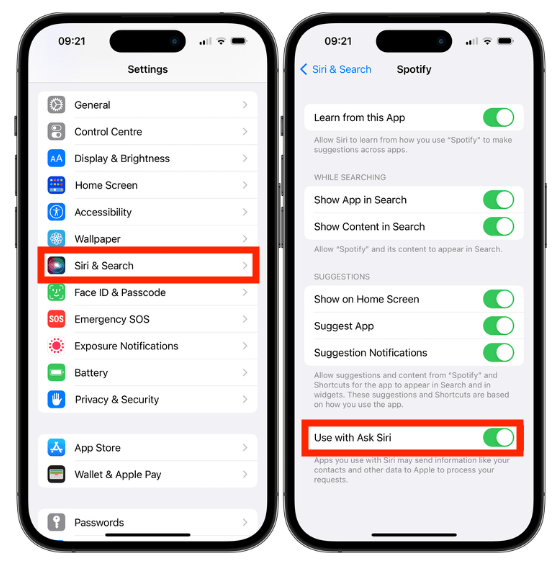
방법 2. 추가 Spotify 시리 바로가기
처음 설명드린 방법외에 시리를 플레이하게 하는 다른 과정은 Spotify 재생목록은 Spotify Siri 단축키. 어떻게 플레이하나요? Spotify 시리를 통해? 또한 기기의 iOS 버전을 사용 가능한 최신 버전으로 업데이트한 후 아래 단계를 참조하여 계속하는 것이 좋습니다.
1 단계. iOS 기기에서 "Spotify Siri 단축키"."바로 가기"를 켜야 합니다. 이 항목을 라이브러리에 저장하려면 '바로 가기 받기".
2 단계. “도서관". 을 치다 메뉴 바 그게 켜져있어 Spotify 시리.
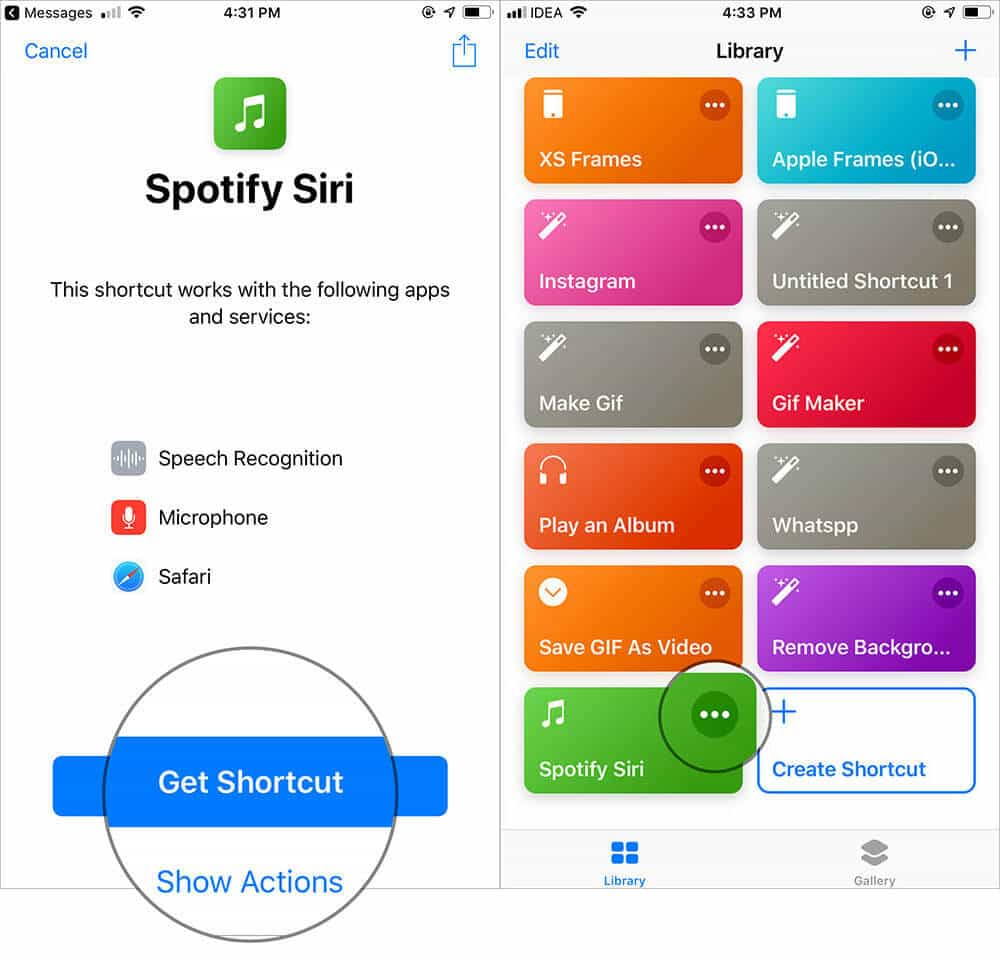
3단계. 그런 다음 "설정” 메뉴를 오른쪽 상단에서 선택하세요. 선택하다 "Siri에 추가” 그리고 그냥 녹음하세요 Spotify Siri에게 지시합니다. 좋은 예는 – “연극 Spotify". “를 탭하세요.선택한다” 이 문구를 저장합니다.
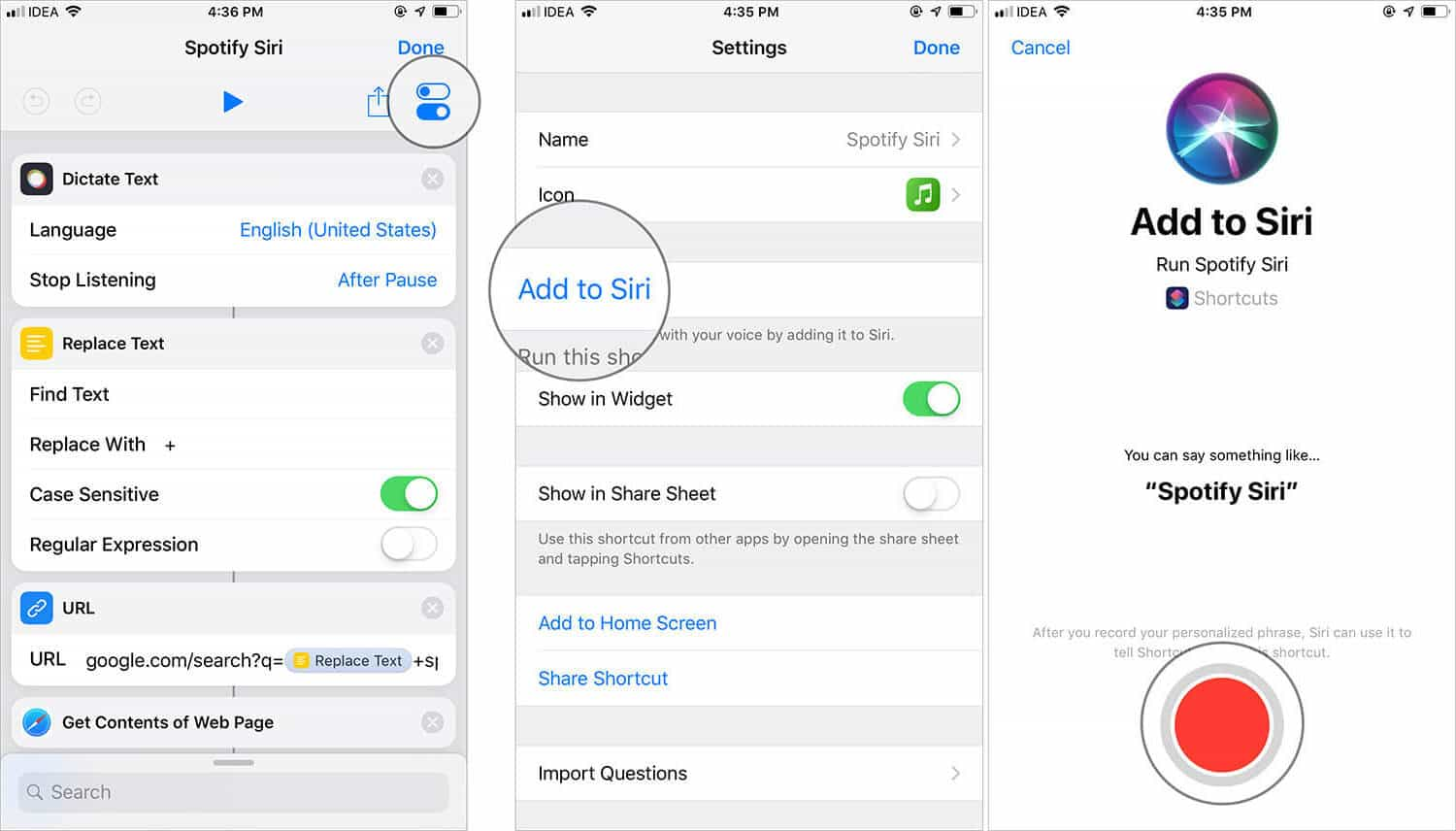
4단계. 최종적으로 만들어진 바로가기를 저장하려면 "선택한다" 버튼을 두 번 누릅니다.
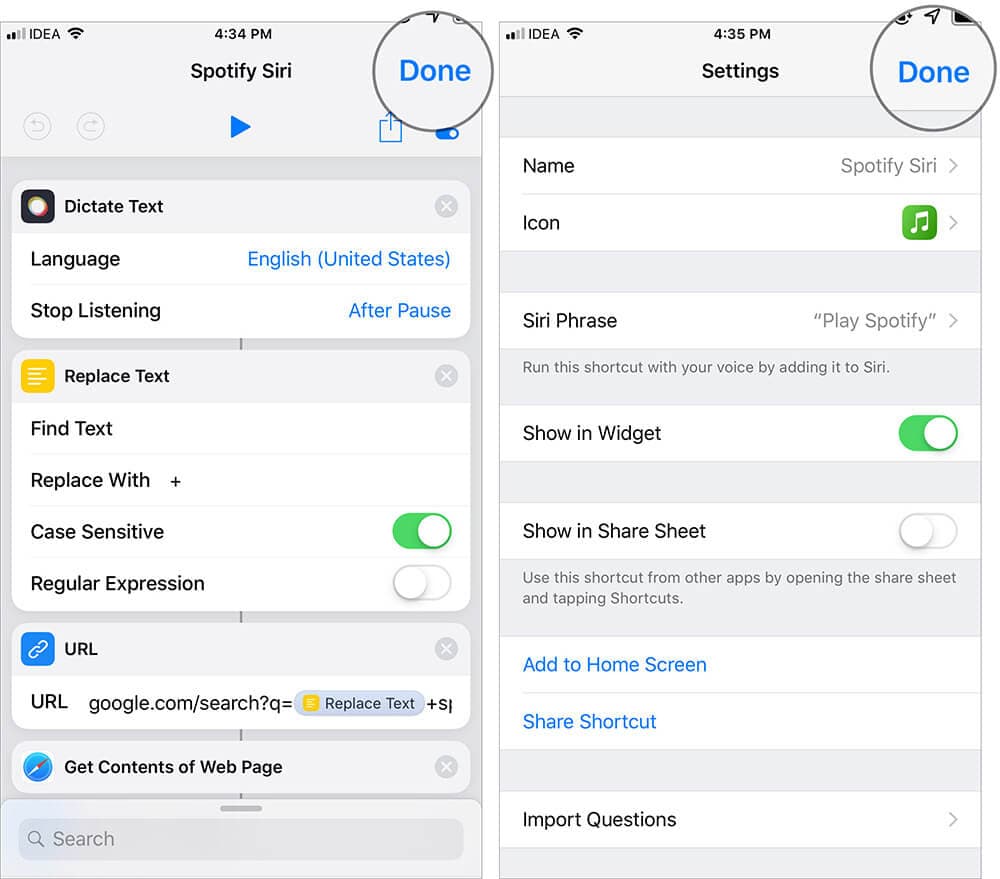
위의 작업을 수행하면 바로 가기가 추가되고 Siri에 연결됩니다. “재생해 주세요. Spotify” Siri가 실행되면. Siri는 생성된 바로 가기를 실행하고 바로 가기 앱의 인터페이스를 표시합니다. 받아쓰기 상자가 나타납니다. 듣고 싶은 아티스트나 앨범 이름만 언급하면 됩니다. Spotify. 받아쓰기는 앱에서 자동으로 암호화됩니다.
Siri를 재생하는 방법에 대한 이러한 방법에도 불구하고 Spotify 대신 Apple Music은 충분히 효과적인 것 같습니다. 장치가 안정적인 인터넷 네트워크에 연결되어 있지 않으면 작동하지 않는 일부 Siri 기능이 있다는 점에 유의하는 것도 중요합니다.
더욱이 이전에 Siri 사용에 대해 불만을 토로한 사용자도 있습니다. 그래서 당신이 여전히 당신의 말을 들을 수 있도록 Spotify Siri를 사용하지 않아도 즐겨찾기에 추가할 수 있으므로 훨씬 더 좋은 방법이 항상 있을 것입니다. 사실 다음 파트로 넘어갈수록 매끄럽고 쉬운 세세한 방법이 노출됩니다. Spotify 스트리밍.
4부. 다운로드 및 플레이 Spotify 문제가 없는 노래
실제로 Siri의 사용은 매우 편리하며 iOS 장치 탐색을 보다 효율적으로 만듭니다. Siri를 재생하는 방법에 대해 논의했지만 Spotify 이전 부분의 Apple Music 대신 더 나은 방법을 여러분과 공유하고 싶습니다. Spotify 스트리밍.
Spotify 노래는 DRM으로 보호됩니다. 이 암호화를 사용하면 앱 외부 또는 승인되지 않은 장치에서 트랙을 재생할 수 없습니다. 더욱이 그들은 다른 장치 및 미디어 플레이어에서 그렇게 유연하지 않은 OGG Vorbis 파일 형식입니다. 어떻게 더 나은 경험을 할 수 있습니까? Spotify 오프라인 청취 그 다음에? 이것은 간단합니다. 먼저 이러한 제한 사항을 제거하면 됩니다.
위와 같이 전문 소프트웨어 변환기의 사용을 제안하고 있습니다. TunesFun Spotify Music Converter. 다른 앱보다 이 앱을 선택하는 것이 좋은 이유는 무엇입니까?
음, TunesFun Spotify Music Converter DRM 보호를 제거하는 데 있어 입증된 효과적인 도구입니다. Spotify 노래. MP3, WAV, FLAC 및 AAC를 포함한 일반적인 형식으로 파일을 변환하는 데 도움이 되는 훌륭한 앱입니다. 충분히 빠르며 한 번에 많은 노래를 처리할 수도 있기 때문에 이 도구를 사용하는 데 소요되는 시간에 대해 걱정할 필요가 없습니다.
이러한 주요 기능을 사용하면 제한에 대한 걱정 없이 원하는 모든 장치에서 노래를 즐길 수 있습니다. 당신은 걱정할 필요가 없습니다 Spotify 노래를 다운로드하지 않는 것과 같은 재생 문제, Spotify 노래를 계속 건너뛰고, Spotify 로컬 파일이 표시되지 않음, 그리고 더. 또한 이 전문 변환기를 사용하면 원본이 유지되므로 출력 파일의 품질에 대해 걱정할 필요가 없습니다. 노래의 모든 ID3 태그와 중요한 메타데이터 정보도 보존됩니다.
이 앱은 TunesFun 적시에 팀을 구성하므로 이 앱을 사용해 볼 가치가 있습니다. 개선은 항상 이루어지고 있습니다! 기술 지원이 필요한 경우 쉽게 연락할 수 있습니다. TunesFun 팀은 항상 도움을 드릴 수 있습니다. 또한, 이 앱의 탐색 기능은 너무 단순해서 처음 사용하는 사용자도 사용하는데 문제가 없을 것입니다. 인터페이스는 실제로 사용자 친화적입니다. 지금 무료로 사용해 보세요!
TuneFun이 어떻게 작동하는지에 대한 빠른 가이드가 있습니다. Spotify Music Converter 사랑하는 것을 변환하고 다운로드할 때 사용할 수 있습니다. Spotify 노래.
1 단계. 앱의 모든 설치 요구 사항을 완료하고 컴퓨터에 앱을 설치하세요. 설치가 완료되면 실행하고 시작하십시오. 추가 Spotify 다운로드하고 싶은 노래. 일괄 변환이 지원되므로 묶음을 선택하면 작동합니다. 노래의 URL을 사용하는 것도 가능합니다.

단계 #2. 출력 형식 선택 지원되는 형식 목록에서 사용하고 싶습니다. 활용하려는 출력 폴더 위치도 정의합니다.

3단계. "개 심자"또는"모두 변환모든 설정이 완료되고 파일 변환을 시작할 준비가 되면 버튼을 클릭하세요. 변환이 진행되는 동안 DRM 제거 프로세스도 동시에 진행됩니다.

프로세스가 끝나면 DRM이 없고 변환됩니다. Spotify 오프라인 모드에서도 스트리밍할 수 있도록 PC에 저장된 노래!
5부. Siri 관련 FAQ Spotify
Q1. Siri가 작동하지 않는 이유 Spotify?
iOS 시스템이 iOS 13보다 낮은 경우 Siri는 작동하지 않습니다. Spotify.
Q2. 나에게 필요한가? Spotify Siri를 사용하기 위한 프리미엄 구독 Spotify?
아니요. Siri를 재생시키려면 Spotify 프리미엄이 필요하지 않습니다. 그러나 주문형 특정 노래 재생과 같은 일부 특정 기능을 사용하려면 프리미엄 구독이 필요할 수 있습니다.
Q3. Siri를 사용하여 재생할 때 제한 사항이 있습니까? Spotify?
예. 통합 수준 및 기능은 기기, iOS 버전, 지원 여부 등의 요인에 따라 달라질 수 있습니다. Spotify 응용 프로그램.
6 부. 개요
우리는 Apple이 마침내 Siri를 재생하는 방법을 만드는 iOS 13을 출시한 것을 정말 다행으로 생각합니다. Spotify 노래가 훨씬 쉽습니다. 그러나 Siri가 예상대로 작동하지 않는 경우에도 Siri의 복사본을 가지고 있는 것이 좋습니다. Spotify 즐겨찾기 덕분에 TunesFun Spotify Music Converter! 이 전문 도구를 통해 다운로드 및 변환이 가능해졌습니다!
코멘트를 남겨주세요